Instagram je skvělé místo, kde můžete sdílet fotografie s přáteli. Ale pokud potřebujete sdílet více fotografií na Instagramu, co byste měli dělat? Tento příspěvek bude hovořit o tom, jak vytvořit prezentaci na Instagramu nebo pomocí tvůrců prezentací na Instagramu.
Mnoho lidí možná neví, jak používat funkci prezentace na Instagramu. Dnes vám v tomto příspěvku řeknu, jak vytvořit prezentaci na Instagramu a jak vytvořit prezentaci na Instagramu pomocí jiných tvůrců prezentací (včetně MiniTool MovieMaker, iMovie, InShot a LightMV).
Část 1. Jak vytvořit prezentaci na Instagramu
Je velmi snadné vytvořit prezentaci bez použití tvůrců prezentací. Postupujte podle tohoto podrobného průvodce a zjistěte, jak vytvořit prezentaci na Instagramu.
Možnost 1. Prezentace Instagramu pro zdroj Instagramu
Krok 1. Přejděte do aplikace Instagram a stiskněte Plus ikona ve středu spodní části obrazovky. Přepněte do GALERIE a zobrazí se všechny fotografie.
Krok 2. Vyberte možnost Vybrat více položek možnost v pravém dolním rohu obrázku a vyberte 10 fotografií, které chcete zveřejnit na Instagramu.
Krok 3. Po výběru fotografií musíte klepnout na Další přejděte k dalšímu kroku.
Krok 4. Zde můžete na přidané fotografie použít své oblíbené filtry. Poté klikněte na Další pro pokračování.
Krok 5. Klikněte na Hotovo až dokončíte úpravy fotografie.
Krok 6. Nakonec můžete přidat popisek, umístění a štítky, které chcete zobrazit v příspěvku na Instagramu. Po dokončení sdílejte prezentaci fotografií na Instagramu.
Možnost 2. Instagramová prezentace pro Instagram Story
Krok 1. Otevřete aplikaci Instagram a klepnutím na ikonu fotoaparátu začněte fotografovat nebo vybírat fotografie z Galerie.
Krok 2. V galerii můžete kliknout na Vybrat více položek a vyberte až 10 fotografií, ze kterých chcete vytvořit prezentaci na Instagramu. Stiskněte Další pokračovat.
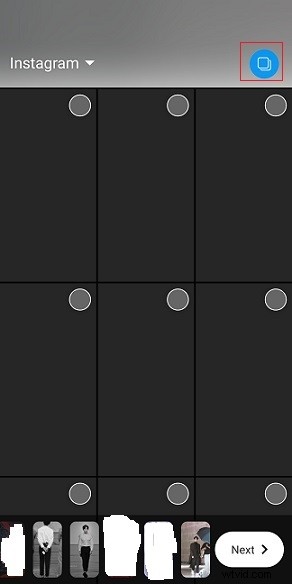
Krok 3. Poté se dostanete na stránku úprav. Po úpravě fotografií klikněte na Další .
Krok 4. Poté tuto prezentaci sdílejte na Instagramu.
Chcete přidat hudbu na svůj Instagram? Přečtěte si tento příspěvek:Jak přidat hudbu do příběhu Instagramu? Zde jsou 3 řešení!
Část 2. Jak vytvořit prezentaci na Instagramu
Jak vytvořit prezentaci na Instagramu s hudbou? Jak vytvořím poutavou prezentaci pomocí nástroje pro vytváření prezentací na Instagramu? Tato část nabídne 4 tvůrce prezentací pro Instagram:MiniTool MovieMaker, iMovie, InShot a LightMV a ukáže vám, jak je používat.
Možnost 1. Vytvořte prezentaci na Instagramu v systému Windows – MiniTool MovieMaker
MiniTool MovieMaker je tvůrce filmů i prezentací. Podporuje import videí, fotografií a zvukových souborů. Podporované soubory médií pro import jsou:
Video :MP4, 3GP, MOV, MKV, VOB, MPG, WMV, RMVB, FLV, AVI.
Fotografie :ICO, JPEG, JPG, PNG, BMP, GIF.
Zvuk :MP3, M4R, WAV, AAC, M4A, AMR, APE, FLAC
Díky široké podpoře formátů mediálních souborů můžete snadno vytvořit prezentaci na Instagramu z libovolných fotografií s hudbou. Tento instagramový tvůrce prezentací také poskytuje některé úžasné textové šablony, efekty a přechody, které vám pomohou učinit prezentaci úplnější a atraktivnější. Přestože délka jedné fotografie je 5 sekund, můžete dobu trvání změnit a nastavit dobu trvání, jak chcete.
Kromě toho umožňuje úpravy prezentace, jako je převrácení obrázku, přidání textu, použití efektů, zkrácení doby trvání každé fotografie, přidání hudby, úprava barev a další.
Po dokončení prezentace na Instagramu ji můžete exportovat jako MP4, MOV, WMV a tak dále.
Postupujte podle návodu, jak vytvořit prezentaci pro Instagram ve Windows pomocí MiniTool MovieMaker.
Krok 1. Spusťte MiniTool MovieMaker
Klikněte na Stažení zdarma získáte software, nainstalujete jej do počítače a poté jej okamžitě spustíte. Po spuštění softwaru zavřete vyskakovací okno pro přístup k hlavnímu rozhraní.
Krok 2. Import fotografií
Klepněte na Importovat mediální soubory a zobrazí se okno Průzkumník souborů. Z tohoto okna importujte požadované fotografie do programu MiniTool MovieMaker. Poté stiskněte klávesu „Ctrl ” pro výběr všech importovaných fotografií a jejich přidání na časovou osu kliknutím na “+ “.
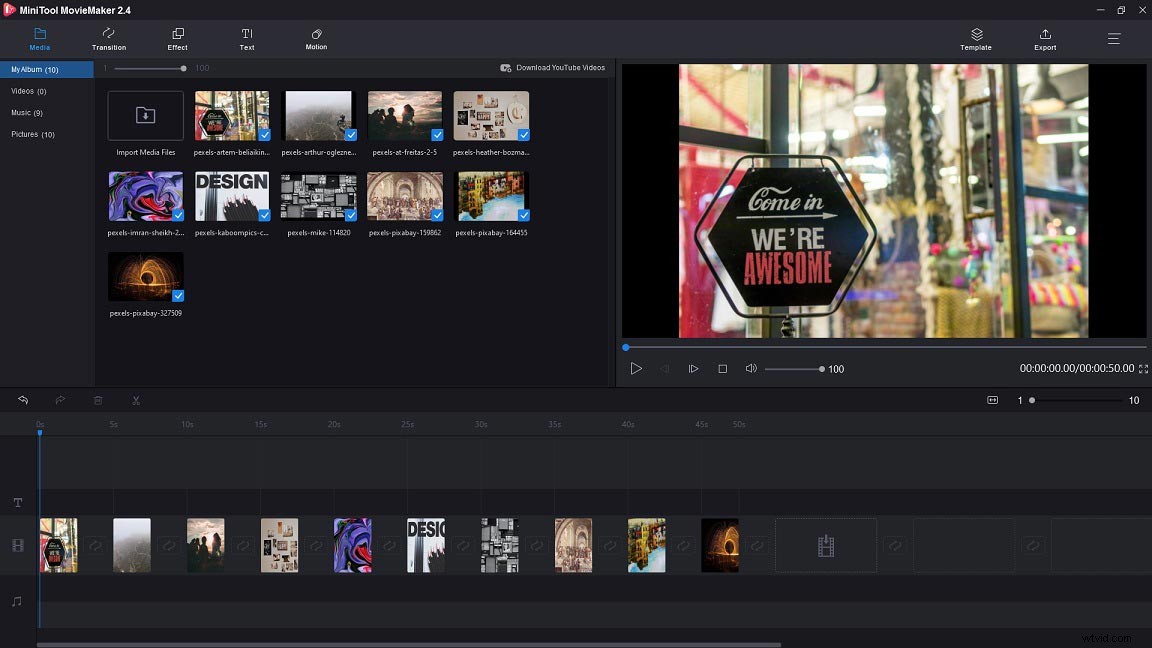
Krok 3. Upravte prezentaci Instagramu
Předtím byste se měli dozvědět o limitu délky videa na Instagramu. Zde jsou:
Zveřejnit video :3 sekundy – 1 minuta
Příběhové video :15 sekund
Pro více informací se můžete podívat na tento příspěvek:Délka videa na Instagramu:Jak dlouhá mohou být videa na Instagramu?
Nyní se podívejme, jaké možnosti úprav jsou zde nabízeny a jak tyto nástroje pro úpravy používat.
Oříznout :Vyberte fotku, jejíž trvání chcete zkrátit, a přetáhněte koncový bod fotky doleva.
Přidat text :Přejděte na Text a vyberte textovou šablonu, která se vám líbí. Zadejte text, změňte typ písma, barvu, velikost a umístěte jej na správnou pozici na fotografii.
Použití pohybových efektů :Klepněte na Pohyb , procházejte a vybírejte pohybové efekty, které vyhovují fotografiím. Poté kliknutím na „+“ aplikujte pohybový efekt na fotografii jednu po druhé.
Přidat přechody :Přejděte na Přechod a přidejte k fotografiím požadované přechody.
Přidat hudbu :Importujte připravenou hudbu a přetáhněte ji do zvukové stopy. Poté se automaticky přizpůsobí videu.
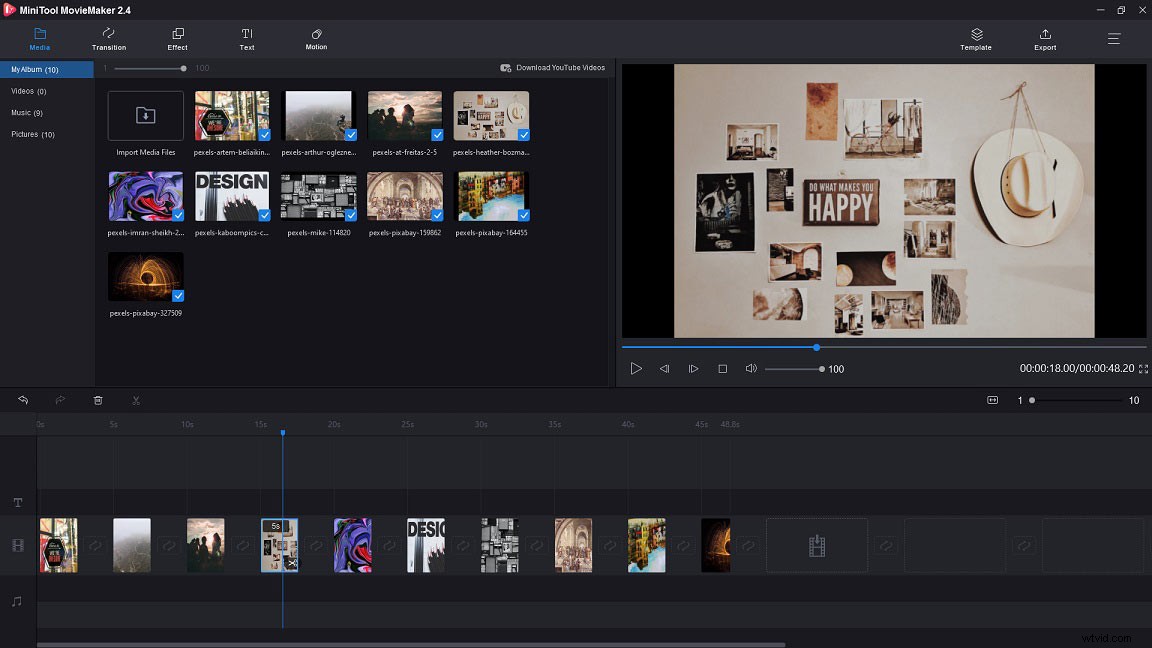
Krok 4. Exportujte prezentaci Instagramu
Otevřete okno Export a nakonfigurujte nastavení výstupu. V okně Export můžete podle potřeby změnit formát videa, název souboru, cestu k uložení a rozlišení. Nakonec stiskněte Exportovat exportovat prezentaci Instagramu s hudbou.
Klíčové funkce
- Bez vodoznaku, bez reklam a bez balíčků.
- Vytvořte prezentaci z fotografií a videoklipů
- Použijte efekty a přechody a přidejte do videí hudbu a text.
- Extrahujte zvuk z videa.
- Získejte různé možnosti úprav videa (včetně obráceného videa, zpomalení videa, zrychlení videa a dalších)
- Exportujte prezentaci v oblíbených formátech videa.
Vytvořit prezentaci na Instagramu pomocí MiniTool MovieMaker je tak snadné! Vyzkoušejte to hned! Klikněte pro tweet
Možnost 2. Vytvořte prezentaci na Instagramu v systému macOS – iMovie
Jako uživatel Applu jste tohoto výrobce prezentací na Instagramu – iMovie museli znát již dříve. Je zdarma a obsahuje všechny potřebné funkce pro úpravy. Můžete importovat fotografie, videa, hudební soubory a spojit je do vedlejší prezentace nebo jednoduše vytvořit prezentaci z fotografií. V této části vás naučím, jak vytvořit prezentaci na Instagramu v systému macOS.
Zde je postup:
Krok 1. Otevřete aplikaci iMovie a kliknutím na Projekt vytvořte nový projekt> Vytvořit nový .
Krok 2. Klikněte na Moje média kartu a přidejte fotografie a hudbu, kterou chcete použít, do iMovie.
Krok 3. Poté přetáhněte fotografie na časovou osu, uspořádejte fotografie a ořízněte je.
Krok 4. Poté můžete použít některé přechody a efekty a přidat hudbu na pozadí do iMovie, aby byla prezentace profesionálnější.
Krok 5. Nakonec přejděte na Sdílet> Soubor exportovat prezentaci. Nebo jej můžete sdílet na Facebooku, Instagramu, YouTube, Vimeo a dalších.
Možnost 3. Vytvořte prezentaci Instagramu na telefonu – InShot
Pro ty, kteří chtějí vytvářet slideshow na mobilních zařízeních, zde doporučujeme nejlepší aplikaci Instagram slideshow – InShot. Můžete jej použít k vytvoření prezentace s hudbou nebo k mixování fotografií s videoklipy a přidání obalu pro prezentaci. Rozlišení exportovaného videa může být 1080p nebo 4K. Ještě důležitější je, že má schopnost přizpůsobit prezentaci fotografií pro Instagram a sdílet prezentaci přímo na Instagram a další platformy.
Chcete-li vytvořit prezentaci na Instagramu, postupujte podle pokynů níže.
Krok 1. Stáhněte si aplikaci InShot z Google Play nebo Apple Store a nainstalujte si ji do telefonu.
Krok 2. Spusťte aplikaci InShot a klepněte na Fotografie pro přístup ke všem fotografiím v telefonu.
Krok 3. Vyberte požadované fotografie a klikněte na „✓ ” pro import fotografií.
Krok 4. Upravujte fotografie, jako je ořezávání, otáčení, překlápění, použití filtrů, přidávání hudby, přidávání textu a úprava rychlosti videa.
Krok 5. Až budete hotovi, klikněte na Uložit tlačítko v pravém rohu obrazovky pro uložení prezentace do telefonu.
Možnost 4. Vytvořte online prezentaci Instagramu – LightMV
LightMV je online tvůrce prezentací, který může pracovat na všech operačních systémech včetně Windows, macOS, iOS a Android. To, co tuto aplikaci vyniká mezi tvůrci online prezentací, je to, že nabízí spoustu skvělých šablon. Šablony lze rozdělit do kategorií Wedding, Business, Family, Education a Creative.
Před vytvořením prezentace na Instagramu byste si měli vybrat šablonu, která se hodí k vašim fotografiím.
Pojďme se naučit, jak vytvořit prezentaci pro Instagram online.
Krok 1. Navštivte webovou stránku LightMV a klepněte na Začínáme a přihlaste se pomocí svého účtu Google nebo účtu Facebook.
Krok 2. Procházejte tyto šablony videí a najděte požadovanou šablonu, kterou chcete použít. Kliknutím na něj zobrazíte náhled šablony, vyberte požadovaný poměr stran videa a klepněte na Vytvořit nyní .
Krok 3. V tomto okně přejděte do Knihovny médií a stiskněte „+ ” pro import fotografií.
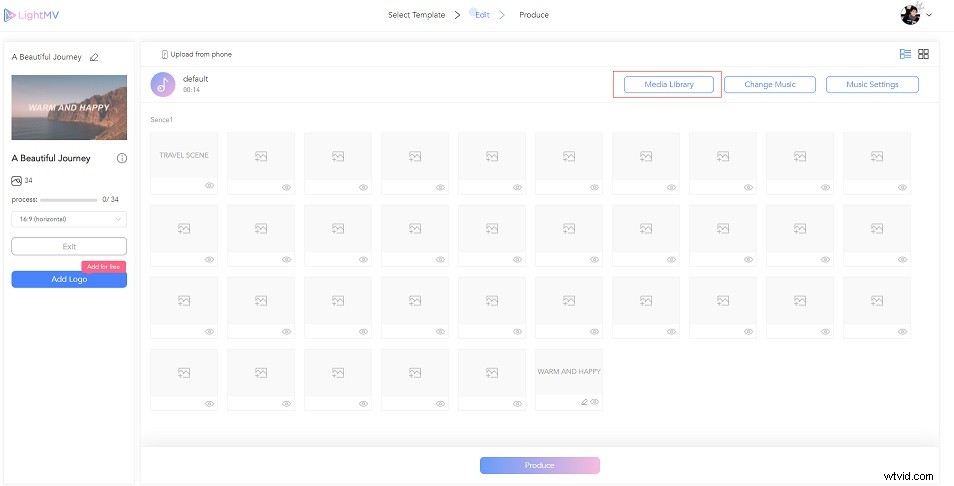
Krok 4. Klikněte na Vybrat a vyberte všechny importované fotografie. Poté stiskněte tlačítko Přidat do produkce pro pokračování.
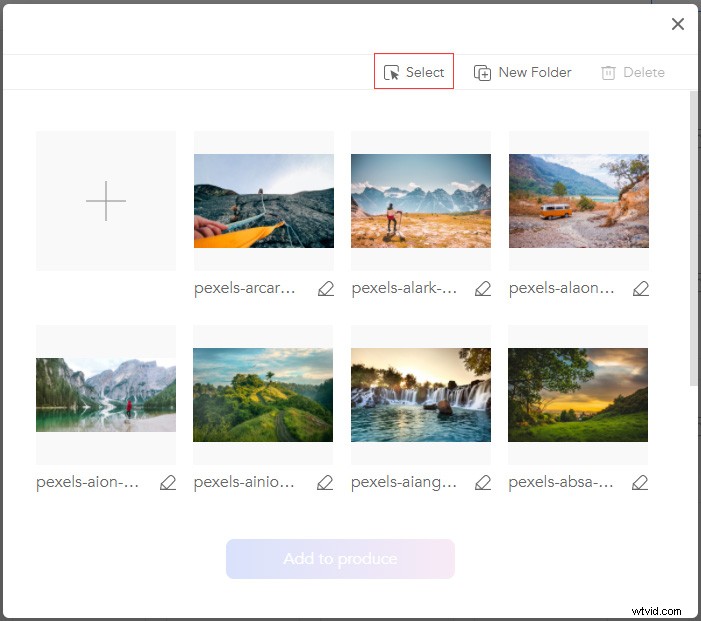
Krok 5. Poté můžete změnit hudbu na pozadí, oříznout hudbu nebo upravit hlasitost hudby.
Krok 6. Klikněte na Produkovat tlačítko pro vytvoření prezentace. Po dokončení procesu si můžete stáhnout Instagram slideshow bez vodoznaku zakoupením Lollies.
Část 3. Jak nahrát prezentaci na Instagram
Zajímá vás, jak nahrát vytvořenou prezentaci na Instagram? Začněme!
Zde je návod, jak nahrát prezentaci Instagramu na mobilních zařízeních.
Krok 1. Otevřete aplikaci Instagram a klikněte na „+ ” a vyberte prezentaci z místní.
Krok 2. Klepněte na Další . Pokud je video příliš dlouhé, přejděte na Oříznout oříznout nechtěnou část prezentace.
Krok 3. Poté klikněte na Hotovo pro uložení změny.
Krok 4. Jakmile získáte tuto stránku, napište popisek, který chcete zobrazit, a sdílejte tuto prezentaci na Instagram Feed.
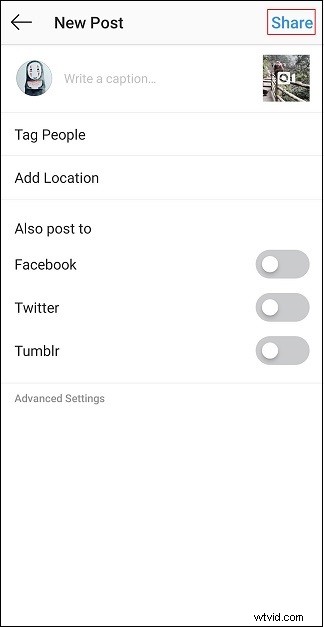
Související článek:Jak nahrát video na Instagram – 2 metody
Závěr
Po přečtení tohoto příspěvku musíte vědět, jak vytvořit prezentaci na Instagramu. Vyberte si svého oblíbeného tvůrce prezentací a vyzkoušejte to!
Pokud narazíte na problémy, můžete se podělit o své myšlenky v sekci komentářů nebo nás kontaktovat na adrese [email protected]!
Časté dotazy k prezentacím na Instagramu
Mohou Fotky Google vytvořit prezentaci? Fotky Google mají možnost prezentace, která vám umožní rychle vytvořit prezentaci fotografií online. Stačí přejít na Fotky a album Google. Poté kliknutím na tři tečky vytvořte prezentaci.Jaké aplikace mohou vytvořit prezentaci na Instagramu zdarma? Na webu je spousta aplikací pro prezentace Instagramu. Zde doporučujeme používat FotoPlay Slideshow Maker, InShot, Quik, SlideLab, MoShow a PicPlayPost.Jak zrychlit prezentaci?- Vyberte regulátor rychlosti videa, jako je MiniTool MovieMaker.
- Otevřete program a importujte prezentaci.
- Přidejte jej na časovou osu.
- Klikněte na ikonu regulátoru rychlosti a vyberte možnost Rychlý .
- Exportujte prezentaci.
- Přejděte na Kapwing a spusťte nástroj Collage Maker.
- Vyberte šablonu koláže a nahrajte videa.
- Poté klikněte na Vytvořit vytvořit koláž videa.
